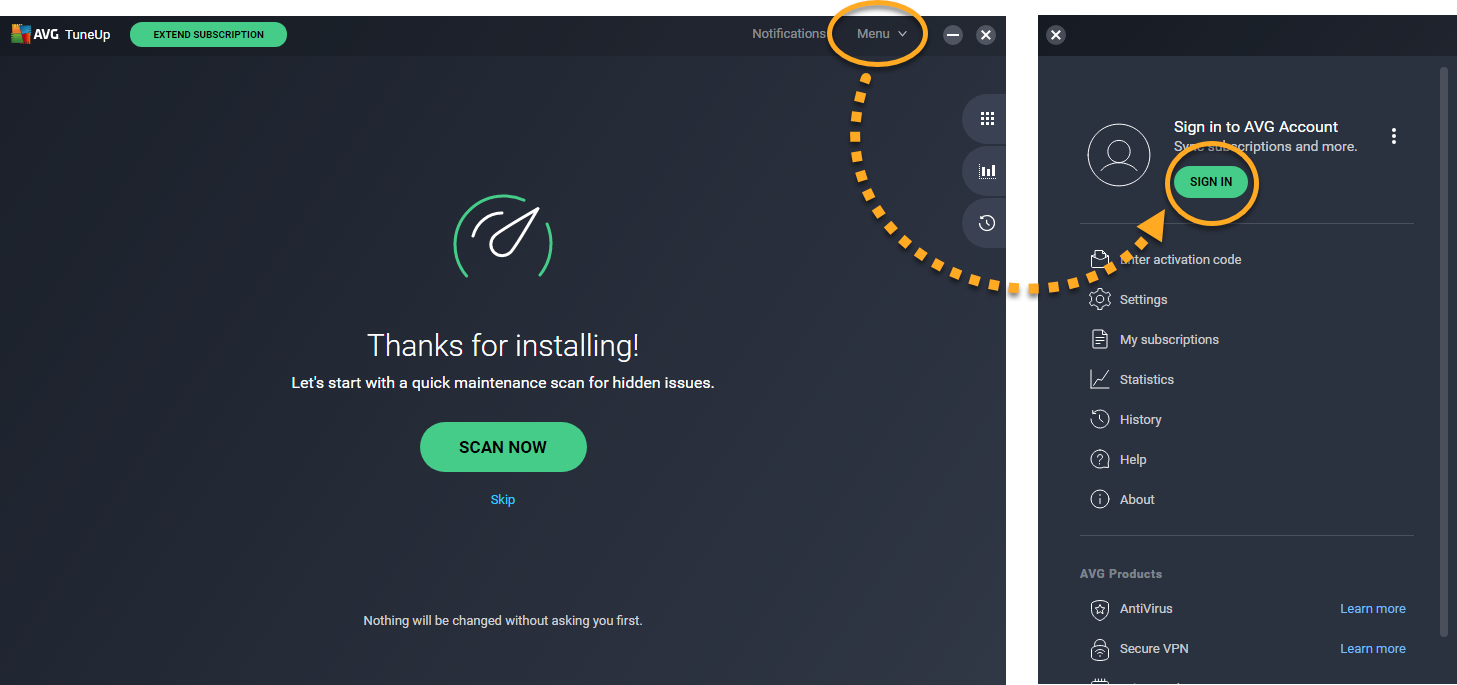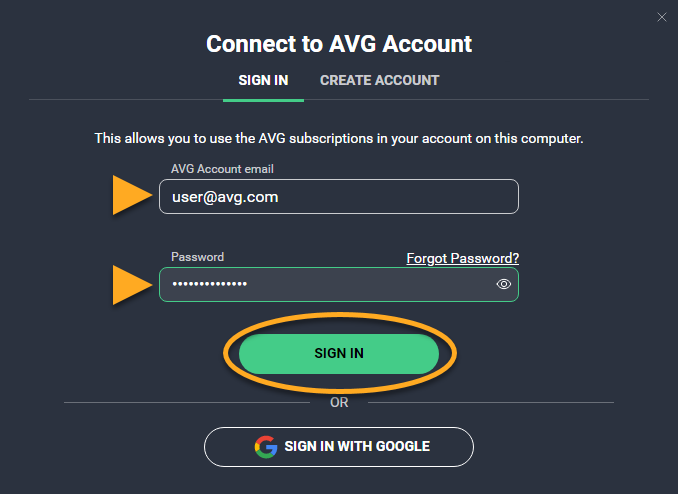AVG TuneUp per Windows è un prodotto a pagamento per il cui utilizzo è richiesto un abbonamento. Al termine dell'installazione di AVG TuneUp potrebbe essere necessario attivare l'abbonamento a pagamento utilizzando un codice di attivazione valido o l'Account AVG.
AVG TuneUp Premium per Mac è un prodotto a pagamento per il cui utilizzo è richiesto un abbonamento. Al termine dell'installazione di AVG TuneUp Premium potrebbe essere necessario attivare l'abbonamento a pagamento utilizzando un codice di attivazione valido o l'Account AVG.
Metodo di attivazione selezionato:
Immetti il codice di attivazione
Per attivare AVG TuneUp con un codice di attivazione:
Se è stato acquistato
AVG TuneUp (Multi-dispositivo), è possibile utilizzare lo stesso codice di attivazione per attivare AVG TuneUp nei dispositivi
Windows,
Mac e
Android.
Per informazioni sull'attivazione dell'abbonamento multi-dispositivo in Android, fare riferimento al seguente articolo:
Attivazione di una versione a pagamento di AVG Cleaner su AndroidPer confermare l'abbonamento acquistato, controllare l'
email di conferma dell'ordine o l'
Account AVG collegato all'abbonamento AVG TuneUp.
Accedi all'Account AVG
Un Account AVG è stato creato utilizzando l'indirizzo email fornito dall'utente durante l'acquisto dell'abbonamento. Per accedere all'Account AVG per la prima volta, consultare il seguente articolo:
Attivazione dell'Account AVG.
Per attivare AVG TuneUp con l'Account AVG:
Se è stato acquistato
AVG TuneUp (Multi-dispositivo), è possibile utilizzare l'Account AVG per attivare AVG TuneUp nei dispositivi
Windows,
Mac e
Android.
Per informazioni sull'attivazione dell'abbonamento multi-dispositivo in Android, fare riferimento al seguente articolo:
Attivazione di una versione a pagamento di AVG Cleaner in AndroidPer confermare l'abbonamento che hai acquistato verifica l'
email di conferma dell'ordine o l'
Account AVG che contiene il tuo abbonamento AVG TuneUp.
Serve ancora aiuto?
Per informazioni su come risolvere alcuni dei problemi di attivazione più comuni, fare riferimento al seguente articolo:
Se il problema persiste, contattare il Supporto AVG.
Altri suggerimenti
Per ulteriori informazioni AVG TuneUp, fare riferimento al seguente articolo:
Per informazioni sull'utilizzo di AVG TuneUp, fare riferimento di seguito all'articolo corrispondente al sistema operativo in uso:
Per informazioni su come trasferire l'abbonamento in un altro dispositivo, fare riferimento al seguente articolo:
- AVG TuneUp 23.x per Windows
- AVG TuneUp 4.x per Mac
- Microsoft Windows 11 Home / Pro / Enterprise / Education
- Microsoft Windows 10 Home / Pro / Enterprise / Education - 32/64 bit
- Microsoft Windows 8.1 / Pro / Enterprise - 32/64 bit
- Microsoft Windows 8 / Pro / Enterprise - 32/64 bit
- Microsoft Windows 7 Home Basic / Home Premium / Professional / Enterprise / Ultimate - Service Pack 1, 32/64 bit
- Apple macOS 12.x (Monterey)
- Apple macOS 11.x (Big Sur)
- Apple macOS 10.15.x (Catalina)
- Apple macOS 10.14.x (Mojave)
- Apple macOS 10.13.x (High Sierra)
- Apple macOS 10.12.x (Sierra)
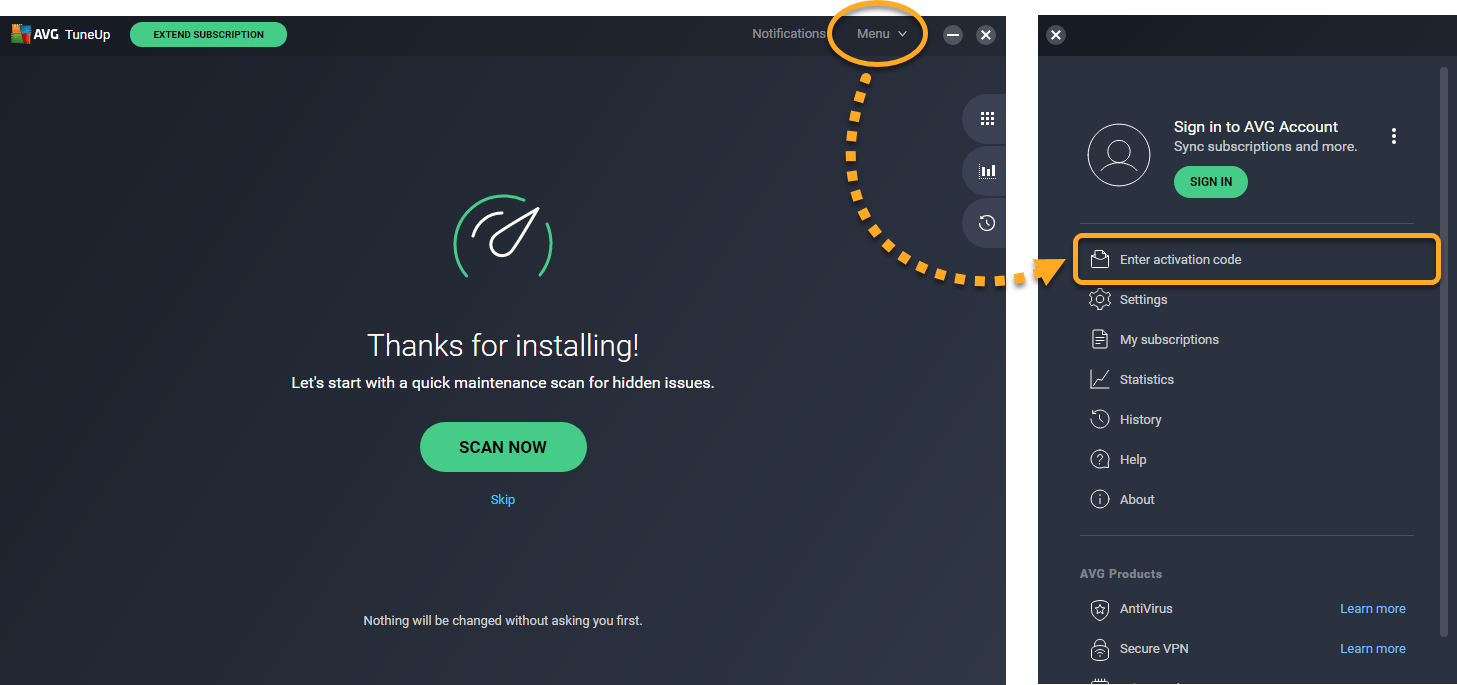
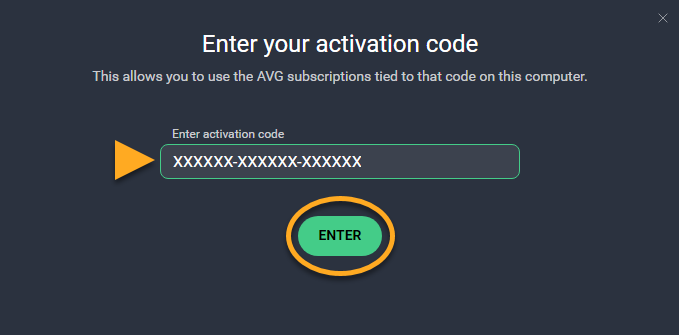
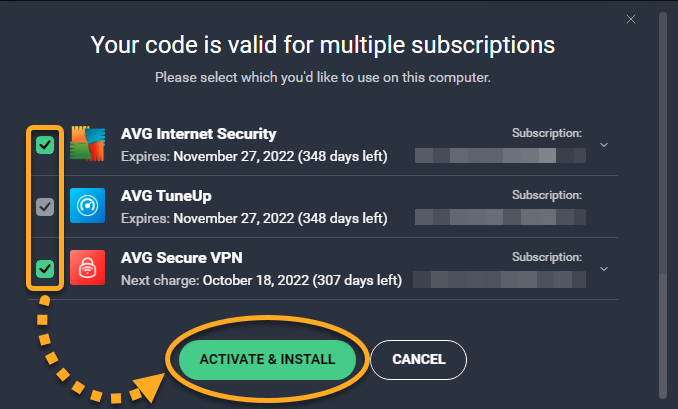
 oppure fare clic su AVG TuneUp ▸ Immetti il codice di attivazione nella barra dei menu Apple.
oppure fare clic su AVG TuneUp ▸ Immetti il codice di attivazione nella barra dei menu Apple.